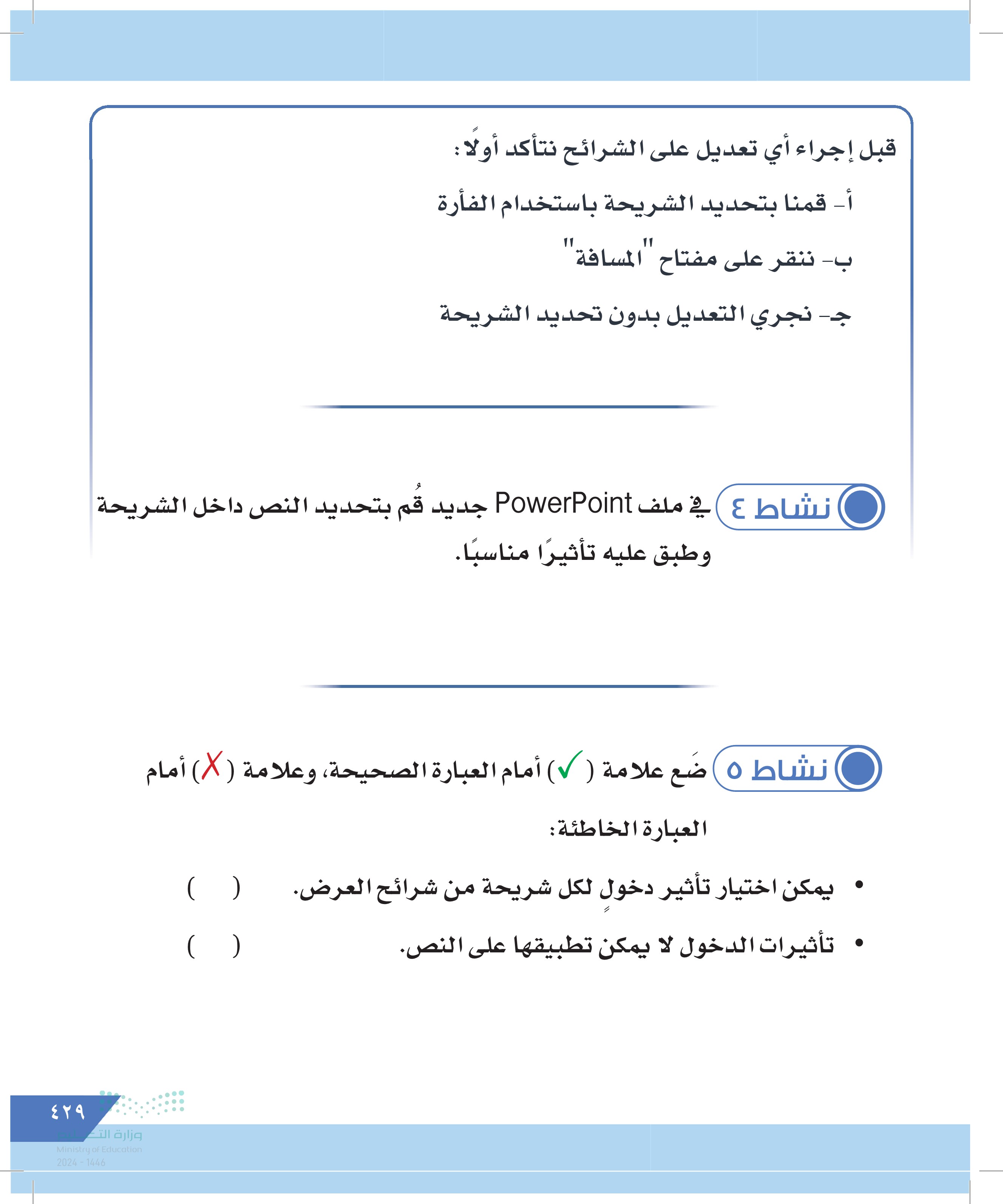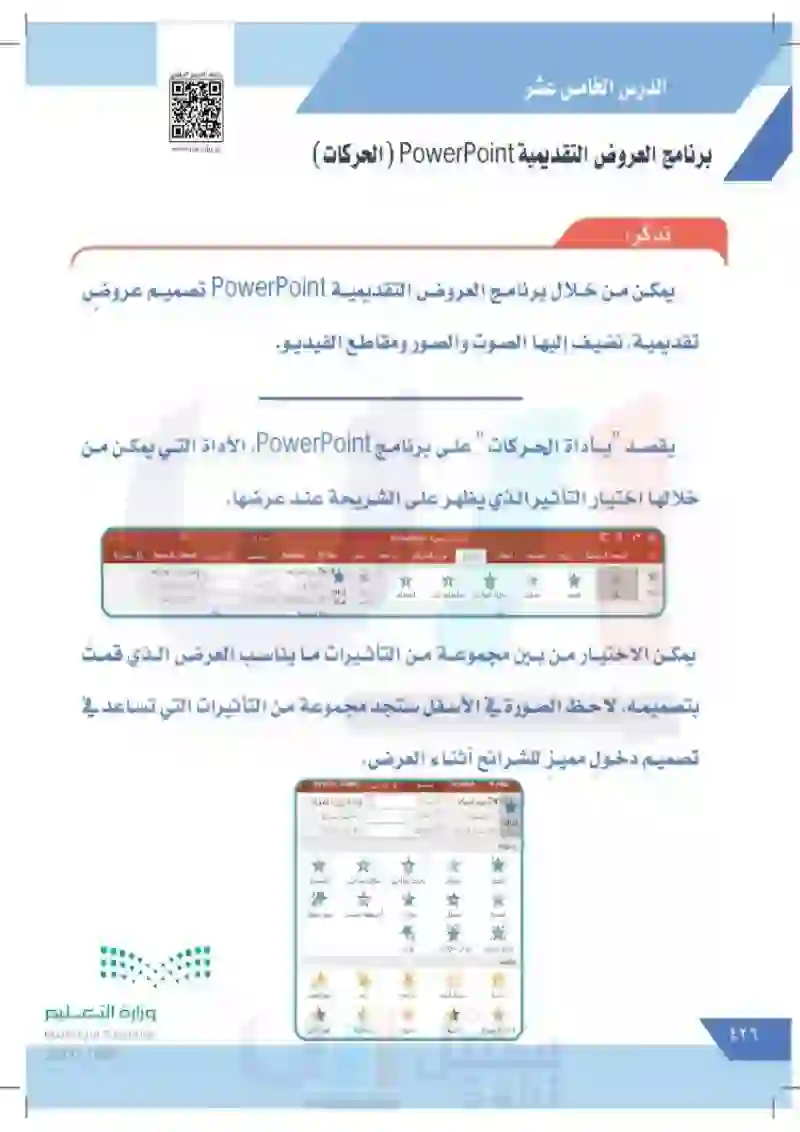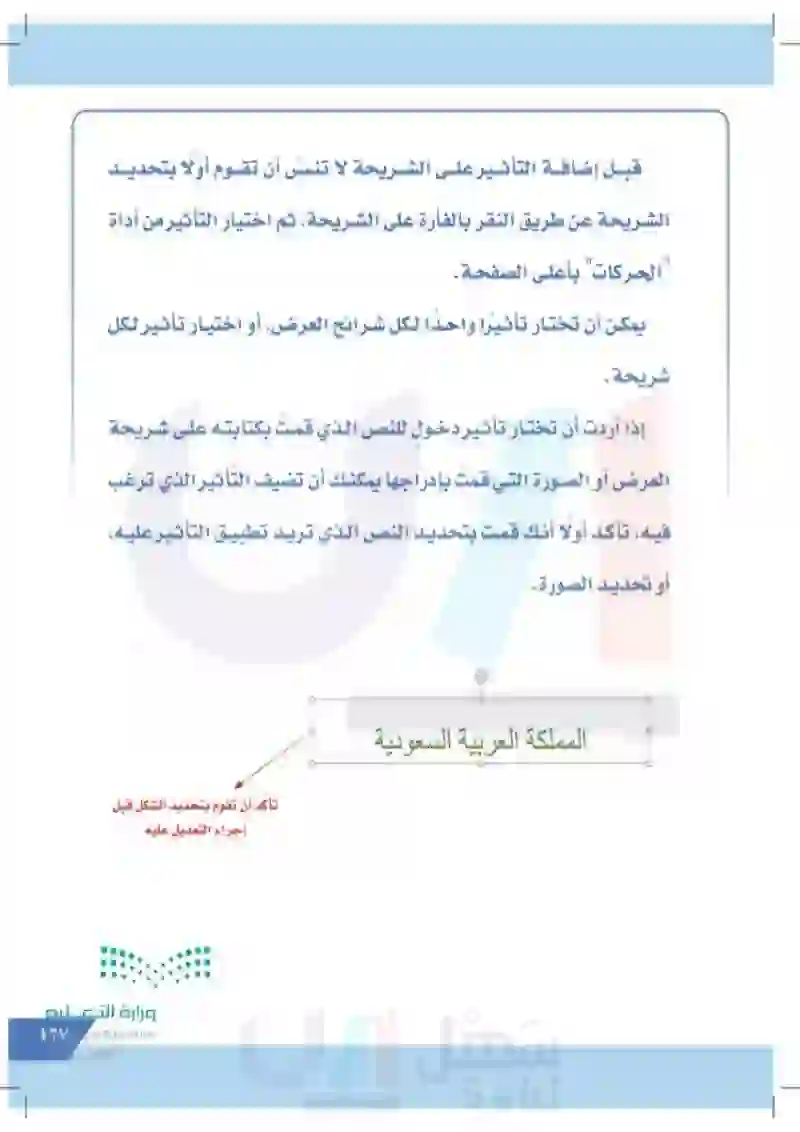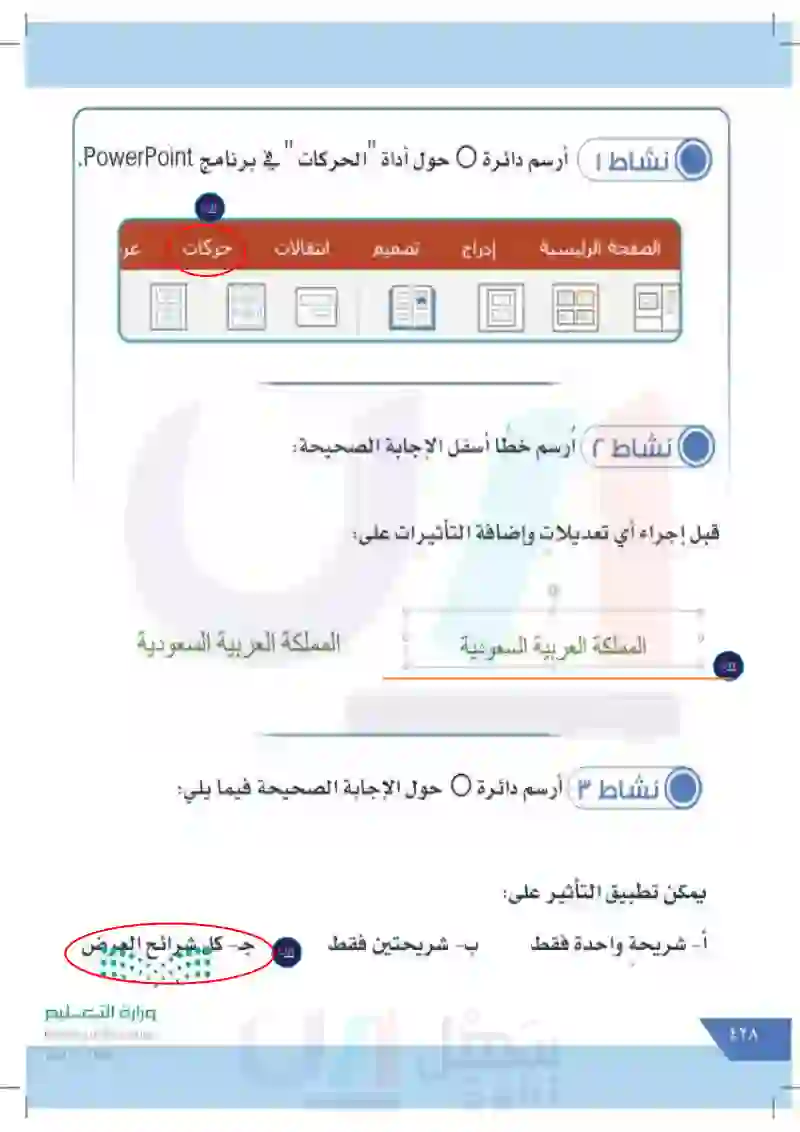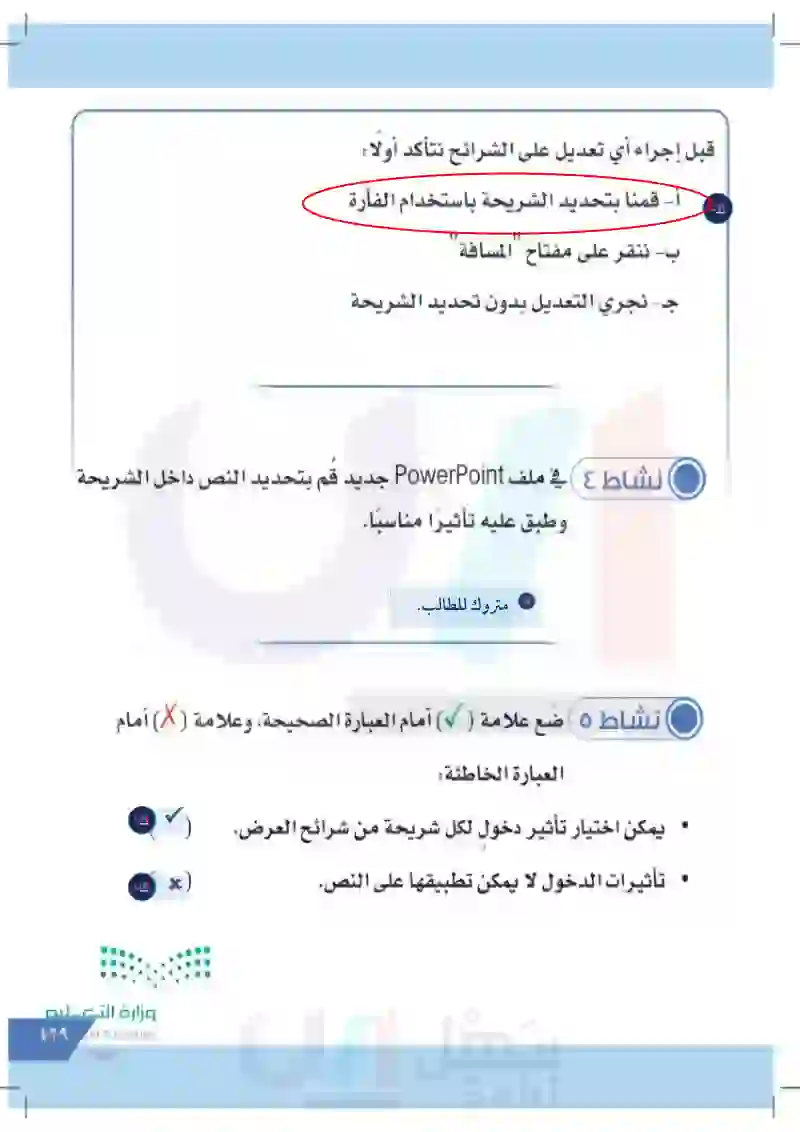برنامج العروض التقديمية power point الحركات - التربية الفكرية - ثاني متوسط
الوحدة الأولى: القرآن الكريم والدراسات الإسلامية
الوحدة الثانية: لغتي
الوحدة الثالثة: الدراسات الاجتماعية
الوحدة الرابعة: الرياضيات
الوحدة الخامسة: العلوم
الوحدة السادسة: المهارات الحياتية والأسرية
الوحدة السابعة: المهارات الرقمية
Unit Eight: English Language
٤٢٦ الدرس الخامس عشر برنامج العروض التقديمية PowerPoint (الحركات ) :تذكَّر رابط الدرس الر 回 www.ien.edu.sa يمكن من خلال برنامج العروض التقديمية PowerPoint تصميم عروض تقديمية، نضيف إليها الصوت والصور ومقاطع الفيديو يقصد "بأداة الحركات " على برنامج PowerPoint، الأداة التي يمكن من خلالها اختيار التأثير الذي يظهر على الشريحة عند عرضها. تقديمي - Power Point إخراج النقالات عرض الشرائح معاينة بلا ظهور تفاؤل تحرك للداخل عالم الداخل انقسام M-Fkm * خبارات إضافة Acrobat ان جزء الحركة مشکل أدوات الرسم Rana Ant مشاركة إعادة ترتيب الحركة السبلة نقل سابقاً نقل لاحقاً التأثير حركة - ناسخ الحركة و التأخير: يمكن الاختيار من بين مجموعة من التأثيرات ما يناسب العرض الذي قمتَ بتصميمه، لاحظ الصورة في الأسفل ستجد مجموعة من التأثيرات التي تساعد في تصميم دخول مميز للشرائح أثناء العرض. M-Fies Acrobat ان جزء الحركة مشغل بدء المدة: إضافة حركة - باسم الحركة التأخير دخول Ryan A. Albint إعادة ترتيب الحركة نقل سابقا نقل لاحقاً ظهور تفاؤل تحرك للداخل عالم للداخل انقسام مسح تکبیر اتصغير دوران حول ..... توکید ذبذبة ذبذبة اللوني تأرجح أشرطة عش... نمو وتحول PH نمو انقلص الغاء الاشباع تعليم تفتيح شفافية لون كالي وزارة التعليم Ministry of Education 2024-1446
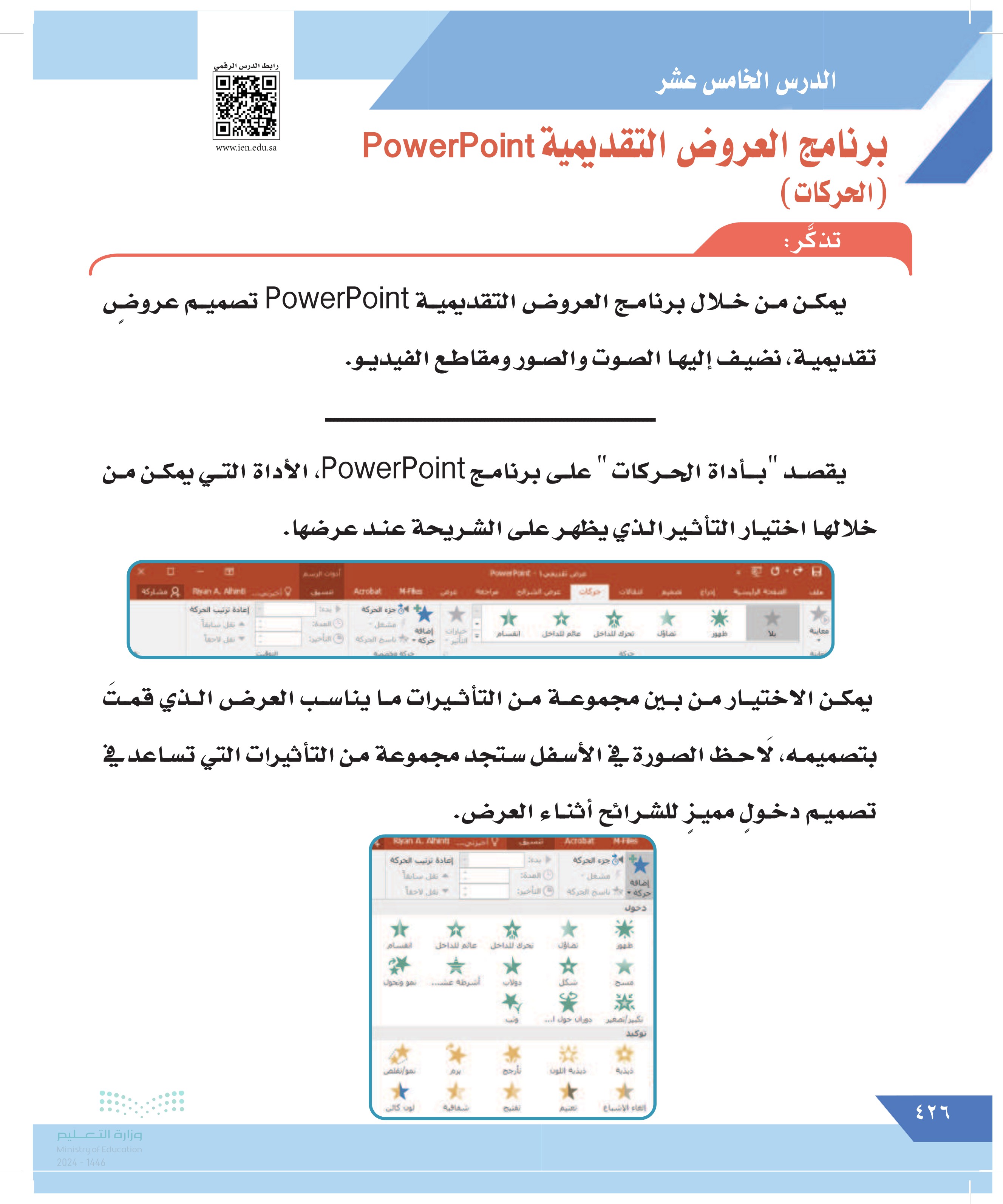
قبل إضافة التأثير على الشريحة لا تنس أن تقوم أولا بتحديد الشريحة عن طريق النقر بالفأرة على الشريحة، ثم اختيار التأثير من أداة "الحركات" بأعلى الصفحة. يمكن أن تختار تأثيرا واحدًا لكل شرائح العرض، أو اختيار تأثير لكل شريحة. إذا أردت أن تختار تأثير دخول للنص الذي قمت بكتابته على شريحة العرض أو الصورة التي قمت بإدراجها يمكنك أن تضيف التأثير الذي ترغب فيه، تأكد أولا أنك قمت بتحديد النص الذي تريد تطبيق التأثير عليه، أو تحديد الصورة. المملكة العربية السعودية تأكد أن تقوم بتحديد الشكل قبل إجراء التعديل عليه وزارة التك ٤٢٧ Ministry of Education 2024-1446
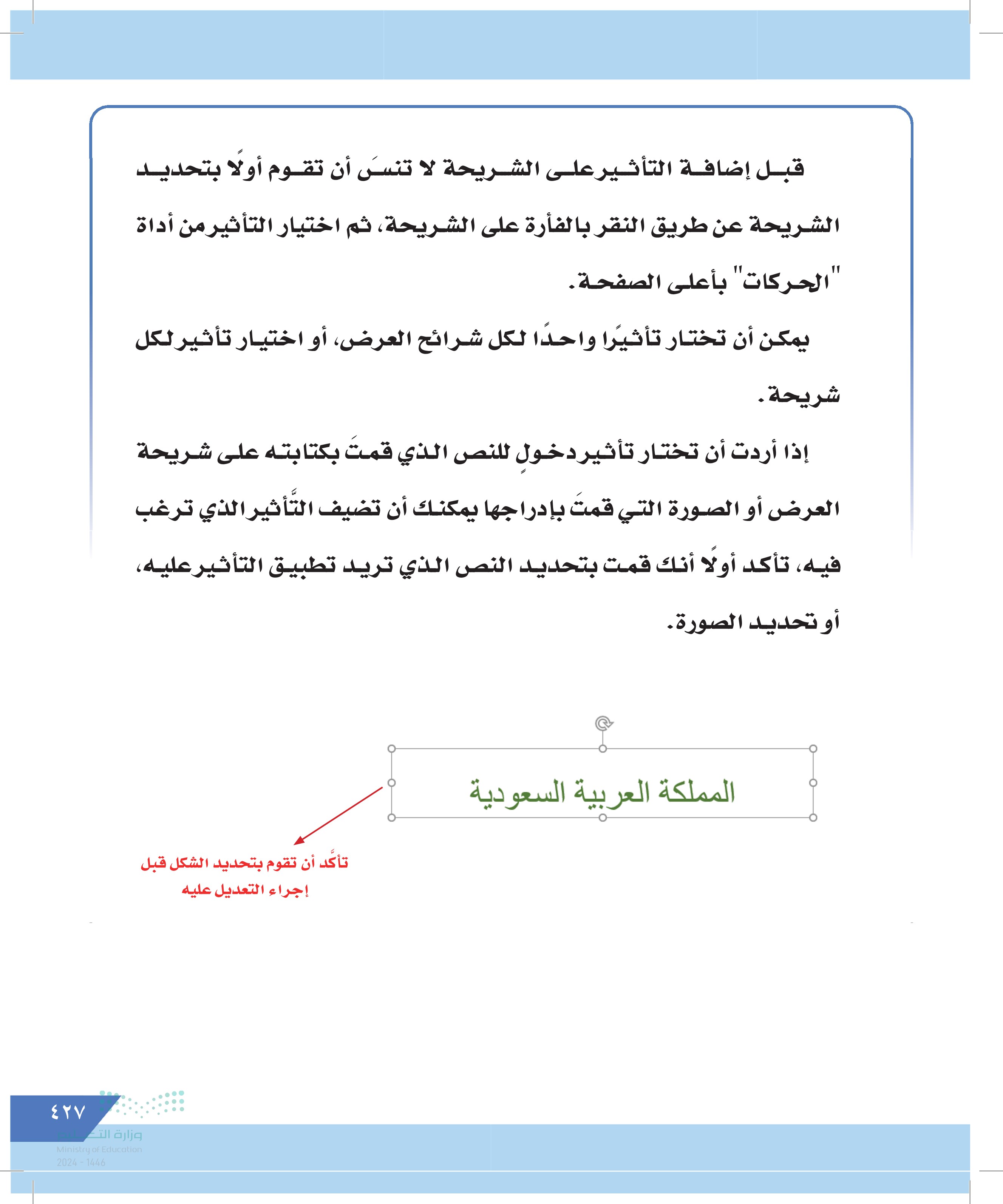
٤٢٨ نشاط ا نشاط 1 ( أرسم دائرة حول أداة "الحركات " في برنامج PowerPoint. الصفحة الرئيسية إدراج تصميم انتقالات حركات نشاط ٢ أرسم خطا أسفل الإجابة الصحيحة: قبل إجراء أي تعديلات وإضافة التأثيرات على: المملكة العربية السعودية المملكة العربية السعودية نشاط (۳) أرسم دائرة O حول الإجابة الصحيحة فيما يلي: يمكن تطبيق التأثير على أ- شريحة واحدة فقط -ب- شريحتين فقط ج- كل شرائح العرض وزارة التعليم Ministry of Education 2024-1446
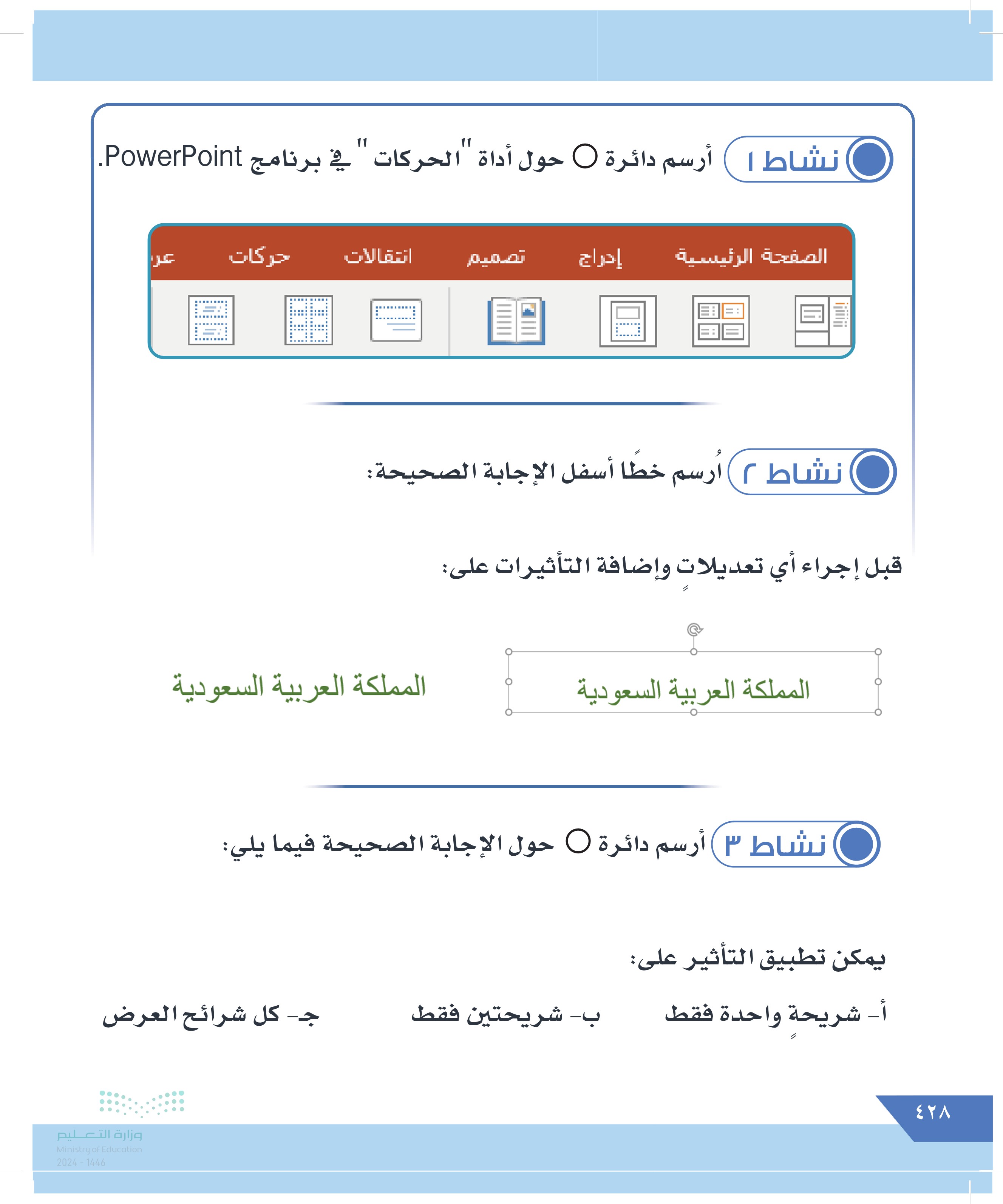
قبل إجراء أي تعديل على الشرائح نتأكد أولاً : أ- قمنا بتحديد الشريحة باستخدام الفأرة ب ننقر على مفتاح "المسافة" جـ- نجري التعديل بدون تحديد الشريحة نشاط ٤ في ملف PowerPoint جديد قم بتحديد النص داخل الشريحة ) وطبق عليه تأثيرا مناسبًا. نشاط (٥ ضَع علامة (√) أمام العبارة الصحيحة وعلامة (X) أمام العبارة الخاطئة: يمكن اختيار تأثير دخول لكل شريحة من شرائح العرض ) تأثيرات الدخول لا يمكن تطبيقها على النص. ( ) ( ) وزارة التك ٤٢٩ Ministry of Education 2024-1446